登記 FTP 資料夾
本節說明如何登記FTP資料夾。
![]() 按一下[使用者工具/計數器]鍵。
按一下[使用者工具/計數器]鍵。
![]() 按一下[系統設定]。
按一下[系統設定]。
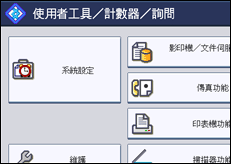
![]() 按下[管理員工具]。
按下[管理員工具]。
![]() 按下[通訊錄管理]。
按下[通訊錄管理]。
![]() 請確定已選擇[登錄/變更]。
請確定已選擇[登錄/變更]。
![]() 選擇您要登記其資料夾的名稱。
選擇您要登記其資料夾的名稱。
您可以依登記的名稱、使用者代碼、傳真號碼、資料夾名稱、電子郵件位址或IP-Fax目的地進行搜尋。
![]() 按下[資料夾]。
按下[資料夾]。
![]() 按下[FTP]。
按下[FTP]。
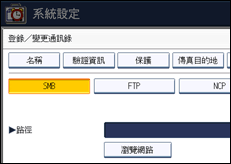
![]() 按下「伺服器名稱」下的[變更]。
按下「伺服器名稱」下的[變更]。
![]() 輸入伺服器名稱,然後按[確定]。
輸入伺服器名稱,然後按[確定]。
![]() 按下「路徑」下的[變更]。
按下「路徑」下的[變更]。
![]() 輸入路徑,然後按下[確定]。
輸入路徑,然後按下[確定]。
您可以輸入絕對路徑,格式為:「\user\ home\username」;或輸入相對路徑,格式為「directory\sub-directory」。
如果您將路徑保留空白,則系統會將登入目錄假定為目前的工作目錄。
您也可以輸入IPv4位址。
您最多可以使用128個字元輸入路徑。
![]() 若要變更埠編號,請按下「埠編號」下的[變更]。
若要變更埠編號,請按下「埠編號」下的[變更]。
![]() 使用數字鍵輸入埠編號,然後按下[
使用數字鍵輸入埠編號,然後按下[![]() ]鍵。
]鍵。
您可以輸入1到65535的數字。
![]() 按下[連接測試]以檢查路徑是否設定正確。
按下[連接測試]以檢查路徑是否設定正確。
![]() 按下[結束]鍵。
按下[結束]鍵。
如果連接測試失敗,請檢查您的設定並重試。
![]() 按下[驗證資訊],然後按下[
按下[驗證資訊],然後按下[![]() 次頁]。
次頁]。
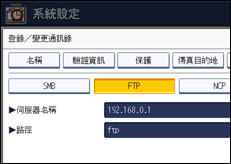
![]() 按下「資料夾驗證」右側的[指定其它驗證資訊]。
按下「資料夾驗證」右側的[指定其它驗證資訊]。
當選擇[不指定]時,會套用您在檔案傳送設定的「預設的使用者名稱/密碼(傳送)」中所指定的FTP使用者名稱和FTP密碼。關於詳細資訊,請參閱「檔案傳送」。
![]() 按下「登入使用者名稱」下的[變更]。
按下「登入使用者名稱」下的[變更]。
![]() 輸入登入使用者名稱,然後按下[確定]。
輸入登入使用者名稱,然後按下[確定]。
![]() 按下「登入密碼」下的[變更]。
按下「登入密碼」下的[變更]。
![]() 輸入密碼,然後按下[確定]。
輸入密碼,然後按下[確定]。
![]() 再次輸入密碼以確認,然後按下[確定]。
再次輸入密碼以確認,然後按下[確定]。
![]() 按[確定]。
按[確定]。
![]() 按下[結束]鍵。
按下[結束]鍵。
![]() 按一下[使用者工具/計數器]鍵。
按一下[使用者工具/計數器]鍵。
![]()
若要登記名稱,請參閱「登記名稱」。
使用者名稱最多可輸入64個字元。
密碼最多可輸入64個字元。
伺服器名稱最多可輸入64個字元。
如果在電腦上啟用防火牆等安全相關服務,可能無法將掃描檔案發送至資料夾。如果發生這種情況,請從防火牆保護中免除NetBIOS或本機的IP位址。關於指定設定的詳細資訊,請參閱Windows說明,或聯絡防火牆軟體廠商。
如果已指定使用者驗證,請聯絡您的管理員。

